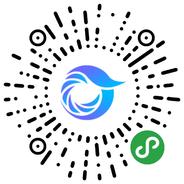大家知道,发在网上的图片很容易被盗用,现在大多数网站都是用图片加水印来防盗,这种方法虽能起到一定的作用,但大大破坏了画面的效果。现在我试着用Photoshop做出一种隐形水印,可以放在图片的任意部位,不会破坏画面,也很难被涂抹掉。大家看看下面这张图有什么特别,没看出什么吧,可是您按Ctrl+A后又看到了什么?哈哈!感兴趣吧,那就跟我做吧。
[#img_697358_no_0_Black#]
1、打开一张宽度640像素的图片,在适当位置加上文本。注意:文本尽量不要放在有纯黑或纯白的区域
[#img_697359_no_0_Black#]
2、按住Ctrl键鼠标点击文本图层以选取文字
[#img_697360_no_0_Black#]
3、将文字图层删除
[#img_697361_no_0_Black#]
4、分别按Ctrl+C、Ctrl+V拷贝粘贴出图层1
[#img_697362_no_0_Black#]
5、建立2×2像素的新文件,文件名默认“未标题-1”
[#img_697363_no_0_Black#]
6、用缩放工具将“未标题-1”放大至最大,然后选择铅笔工具,笔刷大小为1像素,用黑色绘出如图效果
[#img_697364_no_0_Black#]
7、点击编辑菜单下的“定义图案”选项,定义出“图案 5”。(这一步骤无须每次都做,图案做好后以后可以调用)
[#img_697365_no_0_Black#]
[#img_697366_no_0_Black#]
8、新建图层2
[#img_697367_no_0_Black#]
9、点击编辑菜单下的填充,选择使用“图案 5”,其他参数如图,点“好”确定填充
[#img_697368_no_0_Black#][#img_697369_no_0_Black#]
[#img_697370_no_0_Black#]
10、用缩放工具拉框放大局部,将“连续的”选框里的“√”去掉,再用魔棒工具选取黑色方块
[#img_697371_no_0_Black#]
11、删除图层2
[#img_697372_no_0_Black#]
12、Ctrl+M打开曲线调节面板适当往亮处调节
[#img_697373_no_0_Black#]
13、Ctrl+Shift+I反选,再打开曲线调节往暗处适当调节
[#img_697374_no_0_Black#]
14、Ctrl+D取消选择,双击缩放工具原大显示图像,这时如果发现文字没有完全隐去,再次进行曲线调整,直至文字完全隐去
[#img_697375_no_0_Black#]
15、用缩放工具多次放大图片,在文字处观察到有明显的马赛克,即表明成功。最后Ctrl+E合层,存盘上传
[#img_697376_no_0_Black#]
为了让大家看得懂,步骤做的过细了点,大家乍一看这么多步骤好像很复杂,其实熟练了一分钟搞定。